VLC Retraso de subtítulos fijo-Pasos sencillos para ajustar/sincronizar subtítulos de video en VLC
P: "Cuando reproduzco una película con subtítulos (en el reproductor multimedia VLC), el texto a menudo se muestra demasiado pronto o demasiado tarde.¿Hay alguna forma de retrasar el punto de inicio de los subtítulos?"
VLC es probablemente el reproductor multimedia más popular, gratuito, de código abierto y multiplataforma.Puede configurar fácilmente los subtítulos que vienen junto con un archivo de película no codificado, y también funciona muy bien con subtítulos externos.Puede agregar y eliminar subtítulos fácilmente o elegir entre archivos de subtítulos si tiene más de uno.
El subtítulo es una parte esencial de una película, especialmente para los hablantes no nativos.El subtítulo puede ayudarlos a comprender mejor toda la historia.Sin embargo, si compra o descarga una película en línea, es posible que los subtítulos no estén incluidos.Entonces, cuando descarga archivos de subtítulos y los agrega en el reproductor multimedia VLC, a menudo se descubre que el audio o los subtítulos de la película no funcionan simultáneamente.Los subtítulos solo se retrasan en los diálogos y no puedes ponerte al día con las películas a la perfección.
Si se enfrenta a los problemas similares anteriores, no se moleste, puede consultar esta guía para averiguar cómo ajustar la velocidad de los subtítulos en VLC y obtener soluciones para rectificar la sincronización de los subtítulos.
Solución 1.Ajustar el retardo de subtítulos en VLC
Hay dos formas diferentes de ajustar la demora de los subtítulos en un reproductor multimedia VLC: primero, ajusta la demora de los subtítulos con la configuración manual y, en segundo lugar, ajusta la demora de los subtítulos usando las teclas de acceso rápido.Ambas formas se detallan a continuación, ahora es su elección cuál desea usar.
# Configuración manual
1.Con su video abierto y los subtítulos cargados en el reproductor multimedia VLC.Haga clic en "Herramientas"> "Sincronización de pistas".
2.Luego verá que aparece la ventana "Ajustes y efectos", presione la pestaña "Sincronización" y podrá encontrar la sección "Subtítulos/Video"..En esta sección, puede retrasar o acelerar los subtítulos en segundos hasta el valor calculado por usted.Si está viendo una película y los subtítulos se muestran 3 segundos detrás de la película.Debe poner un valor negativo "-3.000 s" en "Sincronización de pistas de subtítulos".Por el contrario, si los subtítulos están por delante de la película durante 3 segundos, puede ingresar un valor positivo "3.000 s" aquí.
3.Luego haga clic en el signo de actualización para guardar los cambios.Ahora ha terminado y está seguro de ver el cambio notable con sus subtítulos.
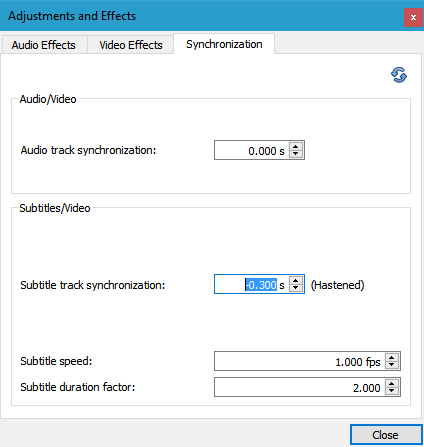
# Teclas de acceso rápido
Durante la reproducción, puede usar la tecla "G/H" para sincronizar los subtítulos VLC.Presione la tecla "H" para retrasar el subtítulo de VLC.Presione la tecla "G" para acelerar los subtítulos de VLC.Puede presionar estas teclas en el teclado para que el subtítulo VLC se sincronice perfectamente con el video.
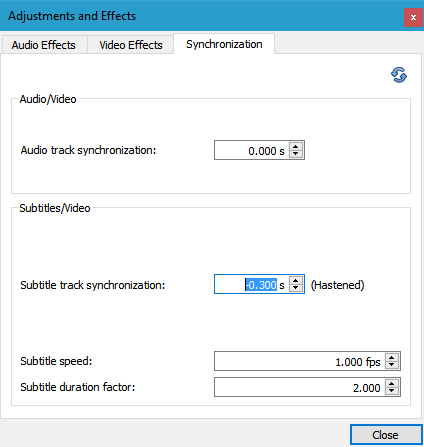
Nota: Tenga en cuenta que al cerrar el video se restablece la sincronización, por lo que si vuelve a cargar el video más tarde, tendrá que volver a sincronizar los subtítulos.
Solución 2.Solución todo en uno para solucionar el problema de retraso de subtítulos de VLC de forma permanente
Si desea solucionar el problema de retraso de subtítulos de VLC, puede resolver fácilmente el problema con VLC en sí.Pero como mencioné en la última nota, los cambios son temporales.Una vez que cierre el video y lo reinicie, debe repetir este proceso.Para solucionar los problemas de demora de subtítulos de VLC de forma permanente, necesitará la mejor alternativa de VLC para insertar/sincronizar subtítulos en videos.
Aquí, VideoSolo Blu-Ray Player es la mejor alternativa de VLC que puede insertar subtítulos correctos al video que hacen una sincronización de forma permanente.También admite la reproducción de todos los videos populares en PC con imagen fluida y alta calidad de video, incluido el video 4K, video HD 1080p y videos SD que están en MP4, WMV, AVI, AVC, MTS, MKV, MXF, AVCHD, MPEG, etc..incluso discos Blu-ray/DVD (protegidos).
VideoSolo Blu-ray Player ofrece un efecto de audio sin pérdidas para sus videos.Tiene soporte Dolby y DTS, y todo el audio tiene reproducción sin pérdidas para una experiencia auditiva nítida.Además, obtendrá la experiencia de visualización más cómoda mediante una variedad de personalizaciones: configure los ajustes de los parámetros, cambie el tamaño de la pantalla, cambie de capítulo, cree la instantánea, modifique el tono, el brillo y la saturación de la calidad de la imagen.Simplemente siga los dos sencillos pasos para lograr la sincronización de subtítulos con su película.
Paso 1. Descargue, instale y ejecute el mejor reproductor alternativo de VLC, simplemente haga clic en "Abrir archivo" en la interfaz principal para cargar su video en el programa.Si desea cargar el disco Blu-ray o DVD para su reproducción, asegúrese de que su computadora esté equipada con una unidad de Blu-ray/DVD y haga clic en "Abrir disco".

Tip: Debe estar conectado a Internet para que el software pueda decodificar la protección contra copia utilizada en los discos Blu-ray/DVD.
Paso 2. Después de cargar, verá una lista de menú que contiene Reproducir película, Capítulo, Audio, Subtítulo y Otros títulos.Aquí, puede tocar la opción "Subtítulo" para importar su archivo de subtítulos*.srt,.ass,.ssa que ha descargado.Cuando todo esté bien, haz clic en "Reproducir película" para guardar y sincronizar los subtítulos.

Nota: VideoSolo Blu-ray Player está disponible tanto en la versión de prueba gratuita como en la versión completa de pago.La versión de prueba tiene algunas limitaciones con la versión de prueba, que incluyen:
• Reproducir discos Blu-ray/DVD con marca de agua;
• Reproducir discos Blu-ray/archivos/carpetas ISO y Archivos/carpeta de DVD durante 30 días.
Si le gusta VideoSolo Blu-ray Player, puede comprar la versión completa que tiene una serie de beneficios sobre la versión de prueba.Algunos de los principales beneficios de la versión de pago incluyen:
• Sin marca de agua ni limitación de tiempo;
• Soporte técnico gratuito;
• Actualizaciones gratuitas de por vida.
Puede ir a la tienda o hacer clic directamente en el botón "Comprar" para comprar la versión completa del producto.El código de registro se le enviará en unos minutos.Luego, ingrese la dirección de correo electrónico y el código de registro que recibió para registrar el programa.

Conclusión:
En esta publicación, hablamos principalmente sobre el problema del retraso de los subtítulos de VLC.Le mostramos dos formas sencillas de ajustar los subtítulos en el reproductor VLC.Además, le contamos cómo resolver el problema del retraso de los subtítulos VLC de forma permanente mediante la importación de subtítulos externos con el potente reproductor de Blu-ray VideoSolo.Espero que puedas disfrutar mejor de tus películas después de leer este artículo.




